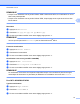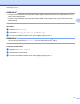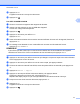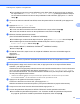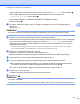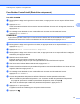Web Connect Guide
Table Of Contents
- Guide « Web Connect »
- Modèles concernés
- Définition des remarques
- Marques de commerce
- REMARQUE IMPORTANTE
- Table des matières
- 1 Introduction
- 2 Numérisation et envoi
- 3 Téléchargement, impression et enregistrement
- 4 Contour, numérisation et copie ou découpage
- 5 Fonction d'impression et de numérisation de notes
- 6 Paramètres des raccourcis
- A Dépannage
- brother CAN-FRE
Numérisation et envoi
21
2
k Appuyez sur OK.
L’appareil commence à envoyer les documents.
l Appuyez sur .
Pour MFC-J6520DW/J6720DW
a Ouvrez le couvercle du logement des supports de données.
b Insérez une carte mémoire ou une clé USB dans l'appareil.
L'écran ACL change automatiquement.
c Appuyez sur .
d Appuyez sur d ou sur c pour afficher Web.
Appuyez sur Web.
e Si des informations relatives à la connexion Internet s'affichent à l'écran ACL de l'appareil, lisez-les et
appuyez sur OK.
f Un message vous demande si vous voulez afficher à nouveau ces informations à l'avenir.
Appuyez sur Oui ou sur Non.
REMARQUE
Il peut arriver que des mises à jour ou des annonces relatives aux fonctionnalités de votre appareil
s'affichent sur l'écran ACL. Prenez connaissance de ces informations puis appuyez sur OK.
g Appuyez sur a ou sur b pour afficher le service qui héberge le compte sur lequel vous voulez effectuer
l'envoi. Appuyez sur le nom du service.
h Appuyez sur a ou sur b pour afficher le nom de votre compte, puis appuyez dessus.
i Si l'écran de saisie du code NIP est affiché, entrez les quatre chiffres du code NIP, puis appuyez sur
OK.
j Appuyez sur Téléch : support.
k Appuyez sur d ou c pour afficher le document désiré, puis appuyez dessus.
Confirmez le document sur l'écran ACL, puis appuyez sur OK.
Répétez cette étape jusqu'à ce que vous ayez sélectionné tous les documents à envoyer.
l Lorsque vous avez choisi tous les documents, appuyez sur OK.
m Appuyez sur OK.
L’appareil commence à envoyer les documents.
n Appuyez sur .